作为忠实与较资深的Android汪, 最近抽出了一些时间研究了一下Google的亲儿子Flutter, 尚属皮毛, 只能算是个简单的记录吧.
Google自2017年第一次提出Flutter, 到2018年Beta, 再加之RN的各种风波与问题, 使得Flutter的热度不断上升, 国内不少公司都公布Flutter在其产品中的应用, 如美团, 闲鱼等.
前言
Flutter作为跨平台框架, 常常被人拿出来与React Native, 以及Xamarin进行对比, 除了大家都是跨平台框架之外且能达到近乎Native的体验之外, Flutter与这两者的原理大不相同.
让我们来看看这三者的结构图吧. 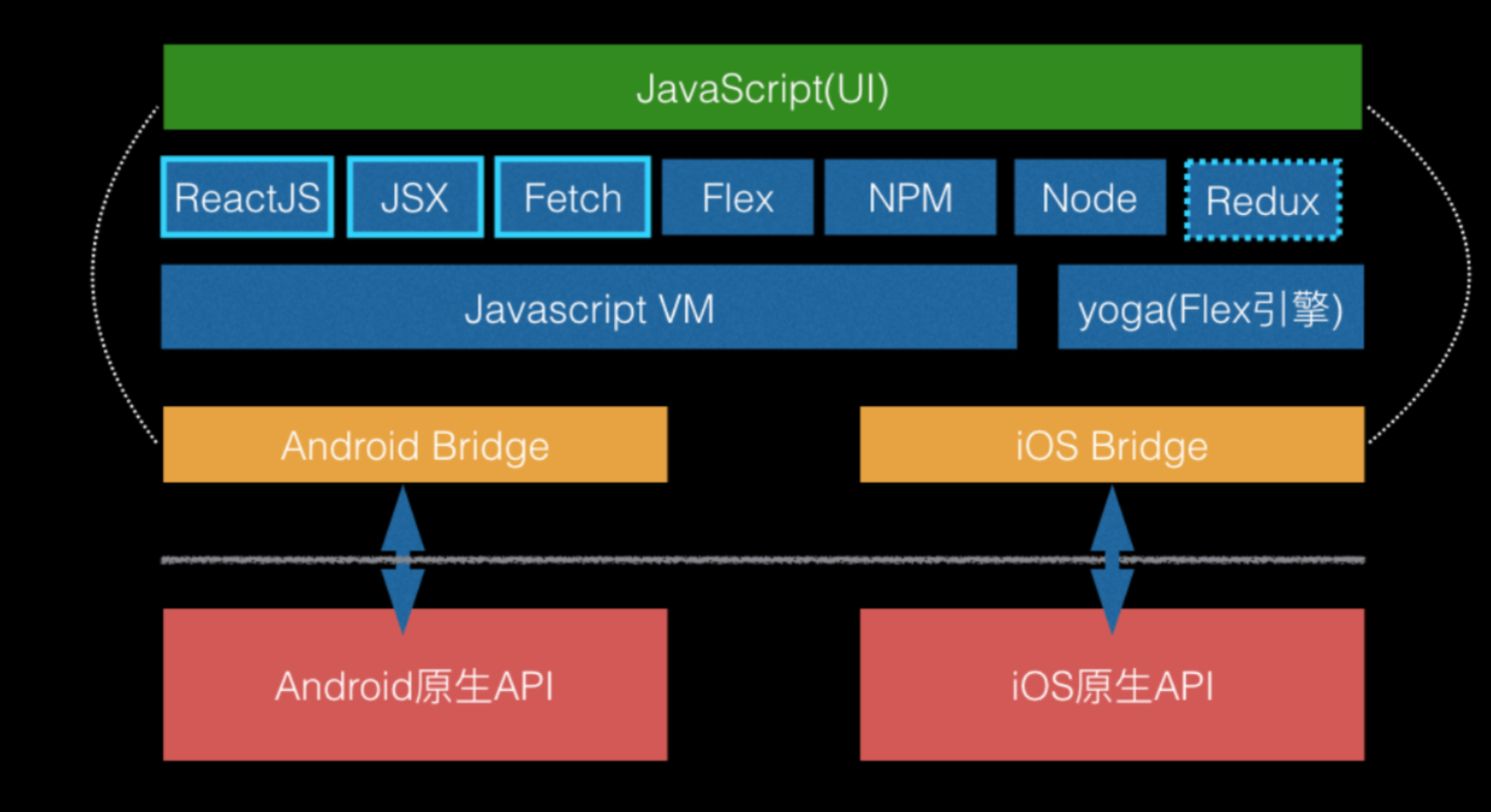
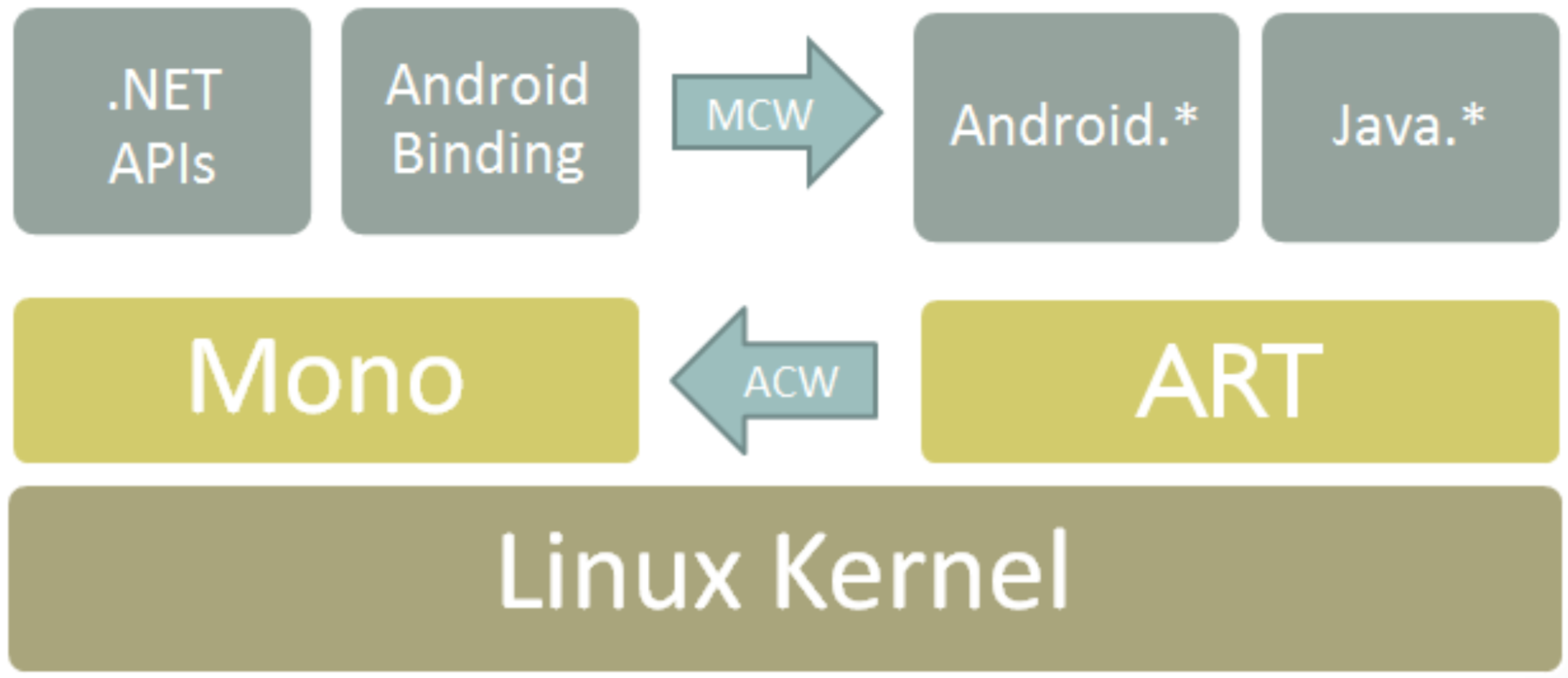
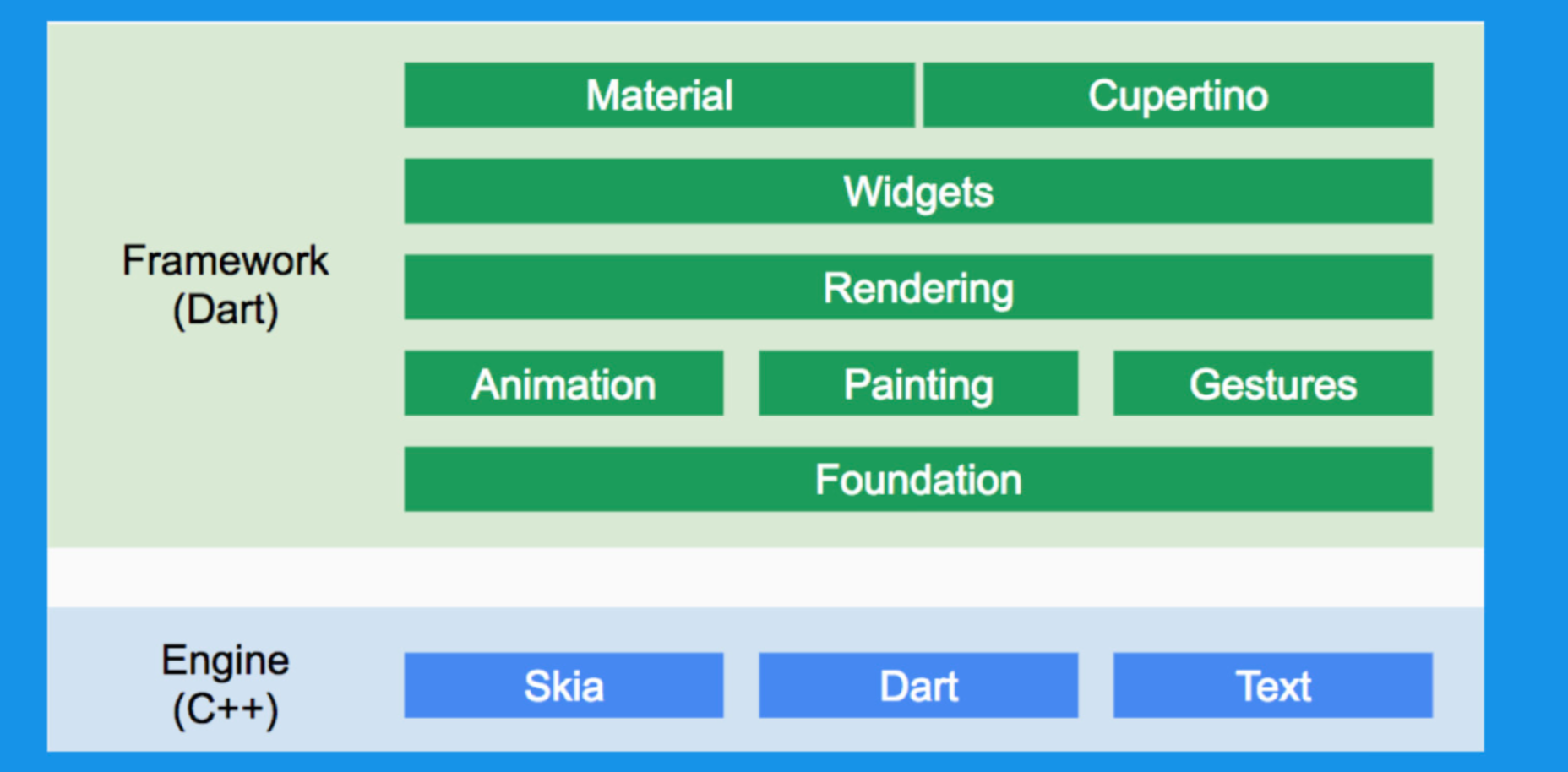
可能有一些复杂, 咱大致解释一下.
React Native跟Xamarin都是基于mapping native代码来实现所谓的Native体验的框架, 只是RN基于JS引擎 + Bridge与native打交道, 并且在运行时进行绑定, 而Xamarin是基于微软的基于Linux的C#虚拟机mono + JNI与native进行通信.
这里Android与iOS还是有差别的, 如RN在iOS上JS引擎不支持JIT, 会一定程度影响效率, Xamarin在iOS上可以直接编译成iOS平台可以执行的程序, 所以在实际运行起来的性能是一样的, 唯一的差别就是微软得更快的支持API同步.
对于Flutter来说, 由于他的渲染引擎使用了Skia直绘, 加上基于C++的Dart引擎, 所以在不同平台上没有差别, 加之其实现了Android Material Design与iOS Cupertino两套UI组件, 所以即便是自绘组件, 看起来还是跟原生的一个样子.
通过对三种跨平台引擎的大致了解, 我们可以看出来, 他们都达到了一定程度的Native体验, 然则各自都有一定的性能损耗, 比如RN的JS引擎加载JS, 以及Bridge通信的损耗, Xamarin Mono虚拟机与Java通信的损耗, 以及Flutter Skia渲染与Native Android渲染的差异等.
Flutter笔记
如何启动一个app
Android需要在Manfest里面指定带有MAIN action与LAUNCHER category的Activity声明, 而Flutter只需要一行.
void main() => runApp(MyApp()); 其中MyApp就是一个普通的Widgets(View).
**View vs Widgets ** Flutter没有View, 与之对应的是Widget, 并且分为StatelessWidgets与StatefulWidgets, 前者是个静态View, 后者是动态通过Data来更新的View.
StatelessText( 'I like Flutter!', ); Stateful
`class StatefulText extends StatefulWidget {
@override
State createState() => _TextState();
}
class _TextState extends State {
// Default placeholder text
String textToShow = "I Like Flutter";
void _updateText() {
setState(() {
// update the text
textToShow = "Flutter is Awesome!";
});
}
@override
Widget build(BuildContext context) {
…invoke _updateText
}
} ` 实际上是因为StatefulWidgets通过调用State的setState方法来触发整个Widgets树的重绘, 并且在重绘之前会调用传进去的(){ … }block.
**怎么写Layout, XML到哪里去了. ** 实际上Flutter没有xml了, 并且是通过Widgets的嵌套来实现一个布局的.
如:
Center是一个可以把子View放置在中央的容器.
Row对应的就是LinearLayout + Horizontal, Column对应的就是LinearLayout + Vertical, 他们都具备一个属性叫做crossAxisAlignment, 有点类似gravity, 来控制子View相对于父View的位置.
Expanded支持一个类似weight的属性, 叫flex.
Container是一个具有decoration属性的容器, 可以用来控制背景色, border, margin等等.
Stack有点像是一个特殊的RelatetiveLayout或者ConstraintLayout, children属性指定了它的子View, 第一个是Base View, alignment属性指定了后面的子View相对于BaseView的位置, 如alignment: const Alignment(0.6, 0.6)指定了位于BaseView右下角的位置.
ListTile是一个特殊的ListItem, 有三个属性, 分别是左边的Icon (leading), 文字 (title), 以及右边的Icon (trailing).
还有诸如ListView, GridView, Card等等比较熟悉的Widgets.
另外有一个类似于我们Activity的Widgets:
叫做MaterialApp, 可以指定theme, title, 以及子View home, 还有更重要的页面跳转routes.MaterialApp( title: 'Welcome to Flutter', home: …, routes: …, theme: ThemeData( primaryColor: Colors.white ), ) 还有一个类似于Fragment的:
叫做Scaffold, 中文意思是脚手架, 它包含一个appBar (ActionBar)与一个body, appBar可以指定title与actions (类似于action button的点击事件).Scaffold( appBar: AppBar( title: Text(widget.title), actions: \[…\], ), body: …, ) **如何从父View中Remove一个元素 ** 答案是没有… 因为在Flutter看来, Widgets的树结构是不可以被更改的, 但是如果想更改, 则是通过StatefulWidgets的方法, 通过setState来更改Data, 触发Widgets重绘, 从而替换掉之前的Widgets.
**喜欢画Canvas的同学怎么办? ** Flutter同样支持, CustomPaint作为一个 Widgets就支持传入一个实现CustomPainter抽象类的参数, 而CustomPainter的抽象方法也类似于Android View的onDraw.
`void paint(Canvas canvas, Size size)
bool shouldRepaint(CustomPainter oldDelegate) ` **如何自定义View ** 不用继承, 而使用类似Android ViewGroup的办法, 通过组合(composing)与封装的方法来实现, 通过小Widgets组合成需要的新Widgets.
**页面跳转怎么办, 四大组件之一的Intent跑哪里去了 ** 貌似在讲类似于Activity的MaterialApp的时候剧透了…
就是使用Navigator与Routes来实现界面跳转, 实际上是整个Widgets的替换.
`routes: {
'/a': (BuildContext context) => MyPage(title: 'page A'),
'/b': (BuildContext context) => MyPage(title: 'page B'),
'/c': (BuildContext context) => MyPage(title: 'page C'),
}
Navigator.of(context).pushNamed('/b'); ` **如何处理外部的Intent ** 实际上还是需要在Flutter App的Android壳子中注册这个filter, 然后在FlutterActivity中拿到存下来,
FlutterView初始化后再通过Bridge, 官方叫MethodChannel从Java里获取,进行下一步逻辑.
可以看个简单的例子.
`new MethodChannel(getFlutterView(), "app.channel.shared.data").setMethodCallHandler(
new MethodCallHandler() {
@Override
public void onMethodCall(MethodCall call, MethodChannel.Result result) {
if (call.method.contentEquals("getSharedText")) {
result.success(sharedText);
sharedText = null;
}
}
});
getSharedText() async {
var sharedData = await platform.invokeMethod("getSharedText");
if (sharedData != null) {
setState(() {
dataShared = sharedData;
});
}
} ` **常用的startActivityForResult怎么办. ** 这个Flutter有完全对应的办法, 而且用起来很方便, 结合之前说的页面跳转:
`Map xxx = await Navigator.of(context).pushNamed('/xxx');
Navigator.of(context).pop({xxx}); ` **异步怎么办, runOnUiThread()哪里去了 ** Flutter有点像JS, 是一个单线程模式, 所以只是通过模拟来构建简单的异步, 关键字就是类似于kotlin coroutines一样, 通过await+async来处理.
如:
loadData() async { response = await http.get(xxx); setState(() {xxx}); } 但是由于它的单线程, 所以无法做很长的阻塞操作, 像http请求的延迟正常情况可能都是毫秒级的, 但是数据的处理等, 可能就得秒级了.
这也是RN在线程方面的做android程序的一个痛点, Flutter采用了比较容易想到的曲线救国的办法, 提供了一个叫Isolate的对象, 它实际是一个基于socket的数据通道, 相当于把数据放在一个独立的进程进行处理, 然后再通过socket发送回程序进程, 还记得进程间通信办法之一的管道吗…
**Flutter 替代OkHttp的网络库 ** 自带了http库, 直接http.get(url), 在线程部分的代码实例里也有涉及.
通过类似gradle的文件pubspec.yaml引入.
dependencies: … http: ^0.12 ^表示不升大版本, 并取最新版本, 比gradle的+要范围更小.
**常见的LCE(Loading Content Error)里面的Loading怎么show ** Flutter有一个widget叫做ProgressIndicator, 比如我们期望有一个转圈圈的Loading界面在数据加载出来之前.
我们就可以通过StatefulWidgets, 根据数据, 或者List Widgets的个数 (如果是显示一个List的话)来判断是否显示Loading, 使用子类CircularProgressIndicator, 来替换页面的Widgets.
当然也是通过setState(() {…})来触发界面刷新的, 可以在initState()内触发加载数据的异步操作.
**不同分辨率的图片资源怎么放 ** 这个有点像iOS了, 即有1x,2x,3x:
images/my_icon.png // Base: 1.0x image images/2.0x/my_icon.png // 2.0x image images/3.0x/my_icon.png // 3.0x image 不一样的一点还需要添加到类似gradle的文件pubspec.yaml里.
assets: \- images/my_icon.jpeg **字符串怎么存储 ** Flutter没有像Android的string.xml的东西, 目前来说最好的就就是存成静态字符串.
`class Strings {
static String welcomeMessage = "Welcome To Flutter";
}
Text(Strings.welcomeMessage) ` **Gradle变成什么了 ** 前面说网络库, 图片资源的时候提到过, 提供了一个叫pubspec.yaml的文件
**Fragment与Activity呢? ** 之前做过类比, 如MaterialApp有点类似于Activity, 而Scaffold都点类似Fragment, 实际上他们两个都是Flutter的Widgets, 也就是说其实只有View的概念了.
**还有生命周期吗? ** Flutter有一个叫做WidgetsBinding的可以提供类似生命周期的回调.
四种状态inactive (iOS专用), paused(相当于onPause, 退后台), resumed(相当于onPostResume, 到前台), suspending(android专用, 相当于onStop).
一般在StatefulWidgets的State中注册与反注册.
`@override
void initState() {
super.initState();
WidgetsBinding.instance.addObserver(this);
}
@override
void dispose() {
WidgetsBinding.instance.removeObserver(this);
super.dispose();
} **ScrollView vs ListView ** Flutter没有ScrollView, 合并到了ListView, 通过ListView.builder创建的ListView提供了View复用的逻辑. ListView.builder(
itemCount: widgets.length,
itemBuilder: (BuildContext context, int position) {
return Text(xxx);
})) ` 其中itemBuilder有点像Android ListView的getView, 官方文档说它会自动回收Element给你, 但是事实上每次你都需要根据position生成新的Widgets, 所以呢应该是Flutter在内部回收了之前的Widgets并在你重新创建的时候又用上了.
BTW, 通过ListView构造来显示就不具备这种特性, 所以大量数据需要用Builder.
**Flutter横竖屏怎么玩. ** 因为它实际上还是借助了Android程序的壳子, 所以如果AndroidManifect定义了android:configChanges="orientation|screenSize", 则Flutter会自己hanlde.
**怎么处理Gesture ** Flutter提供了GestureDetector, 它相当于一个Container, 将我们期望接收手势的Widgets放进去, 再实现事件回调就行了.
GestureDetector( child: FlutterLogo( size: 200.0, ), onTap: () { print("tap"); }, ) 它同样支持其他的手势, 如onDoubleTap等等等.
**字体怎么弄 ** 首先需要在pubspec.yaml里面配置需要的字体库:
fonts: \- family: MyCustomFont fonts: \- asset: fonts/MyCustomFont.ttf \- style: italic 然后在Text的style属性进行配置. Text(
'This is a custom font text',
style: TextStyle(fontFamily: 'MyCustomFont'),
) `` **Hint哪里去了, 错误信息怎么输出 ** 对于输入框的Hint基本一致, 可能就是换了个名字, 一看便知. TextField( decoration: InputDecoration(hintText: "This is a hint", errorText: _getErrorText()), ) 总结
Flutter在视图渲染上另辟蹊径, 性能优势凸显, 在跨平台框架属于一匹黑马, 又有Google撑腰, 值得在Mobile勤耕多年的同学入手.
由于作者曾经从事过2年的Webkit开发工作, 拜读了Flutter的渲染模式, 很像是Webkit/Chrome/Blink的思路, 通过查证, 起草者确实有大批同样的人, 如果你还没有入坑RN, 或许Flutter可以作为跨平台方案学习的首选哦.
同样Google自己也有很多Plugin去支持更多扩展功能, 如GPS, Camera, SharePreference, Database. 还例如Firebase这种亲儿子级的服务也是全面支持Flutter.
当然也可以自己去开发需要的Plugin来适配需要的功能, 基于的技术就是上面有提的MethodChannel, NDK的支持也是同样的道理.





















 364
364

 被折叠的 条评论
为什么被折叠?
被折叠的 条评论
为什么被折叠?








